Videoconsult¶
Algemeen¶
Bricks Huisarts beschikt over de mogelijkheid om een videoconsult op te zetten met de patiënt.
Om dit te gebruiken zijn de stappen:
plan een afspraak met uw patiënt op de gebruikelijke manier
Verstuur de uitnodiging voor het videoconsult naar uw patiënt
Start het videoconsult vanuit het wachtkamerscherm
Naast het geplande videoconsult kunt u ook ad-hoc een videoverbinding met uw patiënt opzetten.
De gebruiksaanwijzing per stap:
Stap 1: Plan afspraak op de gebruikelijke manier¶
Deze stap wordt bekend verondersteld. Tijdens het maken van de afspraak beoordeelt u of u deze afspraak via een videoconsult wilt uitvoeren en bespreekt dit met uw patiënt.
Stap 2: Stuur uitnodiging¶
Rechts-klik op de patiëntnaam in het Agenda tabblad en kies Videoconsult.
U krijgt nu dit scherm te zien:
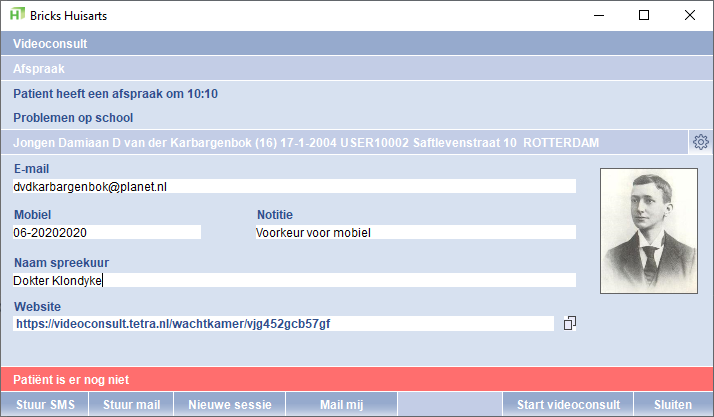
Staat er in een groene balk dat de patiënt al een tijdje aanwezig is:

Dan is dit een melding van het vorige videoconsult.
Klik op “Nieuwe sessie” doordat u verder gaat.
Het e-mailadres en mobiele nummer worden zo mogelijk al voor u ingevuld. Controleer deze en kies of u de uitnodiging per mail of SMS wilt sturen door op betreffende knop te klikken.
Wanneer er voor SMS gekozen wordt en de ontvanger heeft Telegram of Signal geïnstalleerd, dan zal het bericht in de regel naar Telegram of Signal verzonden worden.
U kunt dit scherm hierna sluiten met de “Sluiten” knop.
Stap 3: Start videoconsult¶
Rechts klik in het wachtkamerscherm of de agenda op de patiënt waarmee u het videoconsult wilt starten en kies ‘Videoconsult’.
U ziet nu dit scherm:
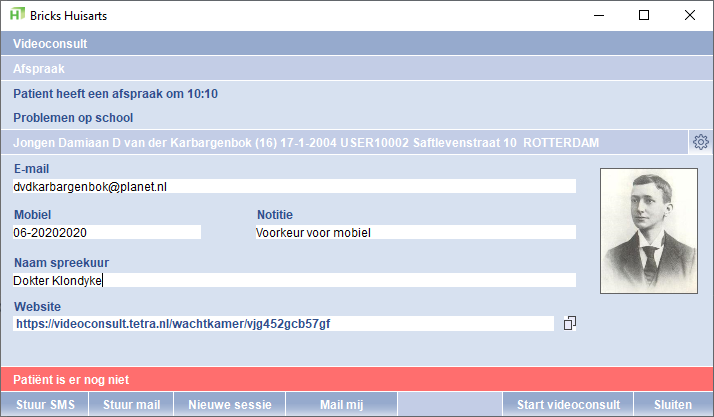
Als de patiënt de videoverbinding gestart heeft, verandert de rode balk:

Klik op ‘Start videoconsult’ om het consult te starten (kan ook als de patiënt nog niet aanwezig is).
Achtergrond informatie¶
Benodigdheden in de praktijk¶
Een medewerker in de praktijk kan gebruik maken van de videoconsult functionaliteit wanneer hij de beschikking heeft over een laptop, PC, tablet of smartphone.
Al naar gelang de kwaliteit van de microfoon of de drukte in de omgeving is het raadzaam om een aparte microfoon te gebruiken.
Op een laptop of PC
U dient te beschikken over:
De laatste versie van Firefox of Chrome. Edge (voorheen Internet Explorer) en Safari werken (nog) niet goed samen met de videoconsult software.
In de browser zal eenmalig om toestemming worden gevraagd uw camera en microfoon te gebruiken.
Een camera (webcam), dit mag ook externe webcam zijn die via USB is aangesloten.
Een microfoon
Op een smartphone of tablet
Dit werkt voor iedereen met Android of iOS-toestel. Wel dient u eenmalig de app Jitsi Meet installeren. Wanneer u de videoconsult link naar uzelf stuurt kunt u die gebruiken om Jitsi Meet te starten.
Benodigdheden bij patiënt¶
De patiënt kan op twee manieren deelnemen aan het videoconsult:
Op een laptop of PC
Als de patiënt de beschikking heeft over een laptop of PC met camera dan is dit de makkelijkste optie. De patiënt hoeft dan niets te installeren. Wel moet de patiënt gebruik maken van Firefox of Chrome, in Edge (voorheen Internet Explorer) en Safari werkt het (nog) niet. De patiënt krijgt hier uitleg over als de link in Edge of Safari wordt geopend.
In de browser zal eenmalig om toestemming worden gevraagd uw camera en microfoon te gebruiken.
Op een smartphone of tablet
Dit werkt voor iedereen met Android of iOS-toestel. Wel moet de patiënt eenmalig de app Jitsi Meet installeren. Als de gebruiker de toegestuurde link opent wordt hij naar de app verwezen.
Het consult¶
Als u op Start videoconsult klikt opent Bricks Huisarts het dossier en start tegelijk een browser. In de browser zal eenmalig om toestemming worden gevraagd uw camera en microfoon te gebruiken.
Privacy¶
Voor het videoconsult wordt gebruik gemaakt van de open source software Jitsi. Deze software is bekeken door de Autoriteit Persoonsgegevens en scoort uitstekend in de keuzehulp.
De gebruikte server (videoconsult.tetra.nl) wordt door Tetra gehost. Er worden geen patiëntgegevens of gesprekken opgeslagen.
Doordat alle gegevens versleuteld worden verstuurd zijn er geen aanvullende eisen voor de internetverbindingen.
Charon en Cloud¶
Als u thuiswerkt via Charon dan is het niet mogelijk om “aan de overkant” een videoconsult te starten. Als u in de cloud werkt dan is het in principe wel mogelijk, maar de ervaring zal slechter zijn door de vertraging die onderweg optreedt. Een betere manier is de optie “Mail mij”.
Apple¶
Werkt u in de praktijk met Apple, dan dient u het videoconsult op uw Mac te starten en niet op de computer waar Bricks Huisarts gebruikt wordt.
U kunt het videoconsult als volgt starten:
Druk in Bricks Huisarts op de videoconsult knop
Nodig de patiënt uit wanneer u dit nog niet gedaan heeft
Verstuur de videoconsult linkt naar uw eigenlijk e-mailadres door op de “Mail mij” knop te klikken of kopieer de link (door op het kopieer icoon te klikken)
Sluit het videoconsult venster als de patiënt er is
Start het consult via de gebruikelijke weg
Ga naar het bureaublad van uw Mac
Start een van de geadviseerde browsers
Ga naar de gekopieerde (of naar uzelf gemailde) link
U kunt beeldbellen met de patiënt
Mail mij¶
Door op deze knop te drukken wordt de link naar het videoconsult naar uzelf gestuurd. (Het adres kunt u instellen als u op het tandwieltje klikt). Als u op afstand werkt kunt u deze link gebruiken om lokaal het consult te starten.
Op de praktijk kan deze optie ook handig zijn. U kunt werken in Bricks Huisarts zoals u gewend bent terwijl het videoconsult zelf plaatsvindt op een losse iPad of laptop.
Instellingen¶
Met het tandwieltje opent u het instellingenscherm:
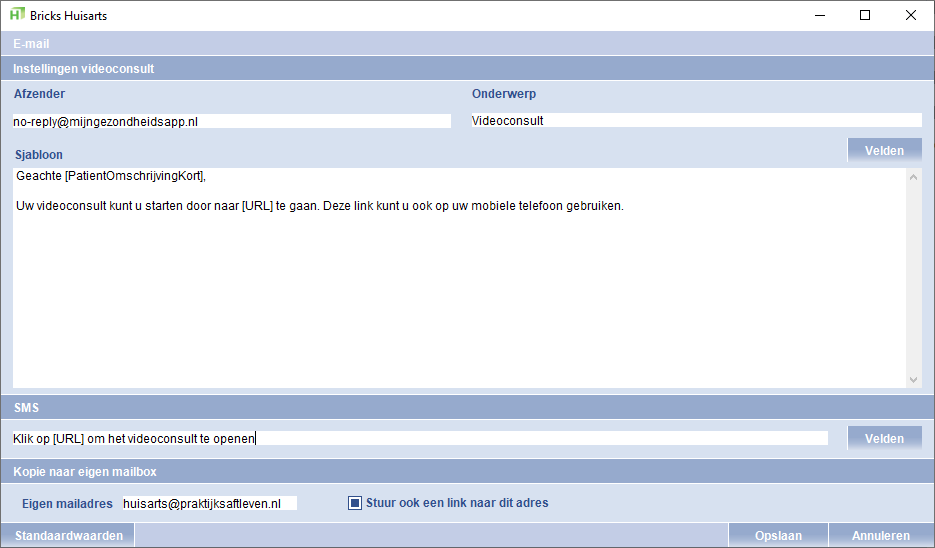
Hier kunt u sjablonen instellen voor de mail en voor de SMS. Door het vinkje aan te zetten bij “Stuur ook een link naar dit adres” krijgt u automatisch een mail als u de patiënt uitnodigt.